 Создать себе аккаунт в социальной сети Google Plus – это плюс к дополнительным возможностям общения и развития бизнеса в сети. Причем выглядеть страничка должна наилучшим образом, так, чтобы смотрелась опрятно, была приятна для глаз и по максимуму информативна. После успешной регистрации в соцсети Google+ следует как можно полнее заполнить
Создать себе аккаунт в социальной сети Google Plus – это плюс к дополнительным возможностям общения и развития бизнеса в сети. Причем выглядеть страничка должна наилучшим образом, так, чтобы смотрелась опрятно, была приятна для глаз и по максимуму информативна. После успешной регистрации в соцсети Google+ следует как можно полнее заполнить ![]() собственный аккаунт.
собственный аккаунт.
Для редактирования и внесения изменений в правом верхнем углу странички нажмите либо на имя, либо на фото (1) и в выпадающем меню кликните на строку Посмотреть профиль (3). С меньшим количеством кликов можно туда же войти через левую панель из Профиля (2).
Войдя в настройки Google Plus вверху страницы нажмите на Изменить профиль.
Принцип корректировки данных осуществляется быстро и легко, причем все основные настройки расположены на одной странице, что очень удобно. Все что необходимо – это заполнить форму О себе. В данном пункте лучше по максимуму указать информацию для привлечения других пользователей социальной сети Google+. Это краткая анкета наполняется исключительно вами и впоследствии становится доступна другим людям.
Здесь пишите немного о себе: чем интересуетесь, чем занимаетесь, чем гордитесь, чем увлекаетесь. Добавляете, где учились, где работаете, а знакомые в этом случае быстрее отыщут вас по указанным критериям. Не помешает разместить контакты: телефон и другие средства связи, что друзья смогли поддерживать с вами общение в любое время и любыми способами.
Если требуется изменить что-либо, достаточно выбрать левой клавишей мыши в меню нужный раздел, после чего откроется выпадающее окно, куда в соответствующие поля вписываете информацию о себе, а после всех сделанных манипуляций сохраняете.
Принцип заполнения прост. Выбираем пункт, в который желаете внести данные или изменить, то есть нажимаете по порядку, в начале Кто может писать вам из профиля (1), затем В двух словах (2) и так далее.
К примеру возьмем строку В двух словах. Нажимаем на нее и открывается выпадающее окно с полем для ввода текстовых символов, в котором рекомендуется описать коротко о себе, чем занимаетесь или разместить статус.
Другими словами указать то, что для вас сейчас самое главное. После ввода кликнем на Сохранить и запись станет доступна для всех.
Далее берем Поводы для гордости (3) и вписываем все чего вы добились в жизни или хотя бы за последние пять минут, пусть даже это будет всего 2 часа без интернета, но это именно ваше достижение! Далее указываете, кто это может увидеть по кнопке Все в Интернете.
После нажатия на Все в интернете будет предоставлен список для разрешения доступа, жмете на нужный и сохраняете.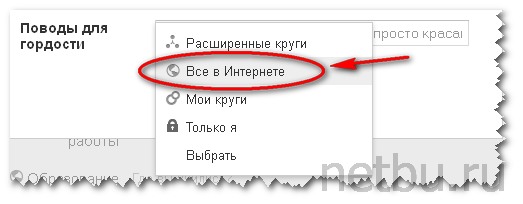
Для блоггеров и вебмастеров самое интересное находится внизу анкеты. Именно эти пункты полезны для продвижения и раскрутки сайта в социальной сети Google Plus. Профиль по умолчанию находиться в результатах поисковой выдачи (Доступность для поиска). Также крайне важные строки – это мои публикации и ссылки, куда вписываем сайт, блог или продвигаемую статью.
Любой клиент соцсети Google+ может добавить дополнительные аккаунты к своему профилю. Для этого кликнем на строку Мои профили, где доступны два варианта добавления. Первый вариант несложный (1): необходимо вписать название и URL-адрес, в результате чего указанные материалы появятся в пункте О себе. При втором способе требуется Подключить аккаунты (2).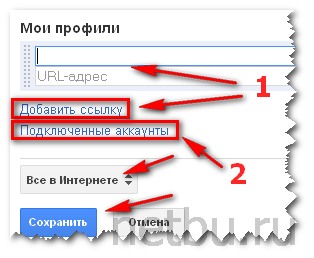
На открывшейся странице представлена возможность по подключению профилей из других популярных проектов в интернете.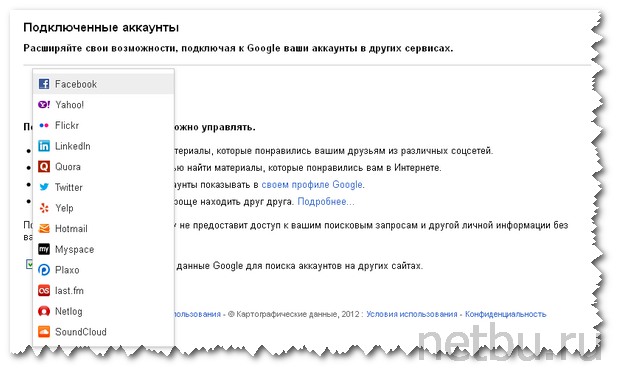
Следующий шаг – это настройка доступа и показа фото, видео и Все +1. Рекомендую оставить все по умолчанию, а кто все же решил поменять настройки, то большого труда, чтобы что-либо изменить это не вызовет. Здесь пункты все простые и их немного.
Главным критерием привлекательности вашей странички Гугл Плюс для пользователей является прикрепленное фото (аватарка), поэтому обязательно разместите человеческое изображение.
Чтобы добавить новую аватарку необходимо кликнуть на Сменить фото.
Далее выбираем способ закачки новой картинки и после её загрузки внизу окна жмем на Установить как фото профиля.
Если вы уже установили фотографию и желаете её поменять или удалить, то нажмите на само изображение. Откроется редактор, где можно как откорректировать картинку, так и удалить её.
После внесения всех изменений, кликните вверху страницы на кнопку Готово. Это панель будет отображаться до тех пор, пока вы не закончите работу по внесению корректировки в аккаунт Google+.
Стоит помнить, что любые изменения в профиле скажутся и на остальных информационных продуктах и услугах от Гугла. К примеру, если исправили дату рождения, то новая дата будет видна при работе с остальными проектами Google.
Читать далее Как настроить аккаунт в Google+?
С уважением, Дмитрий Байдук

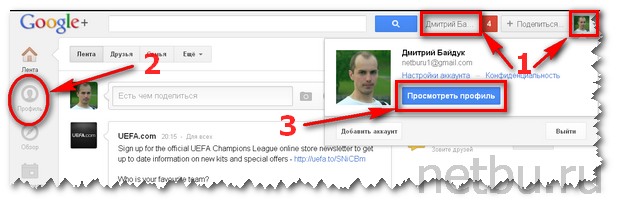
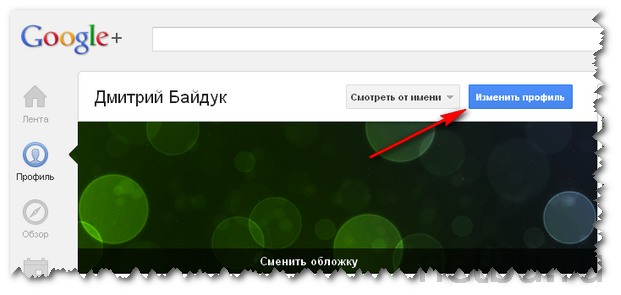
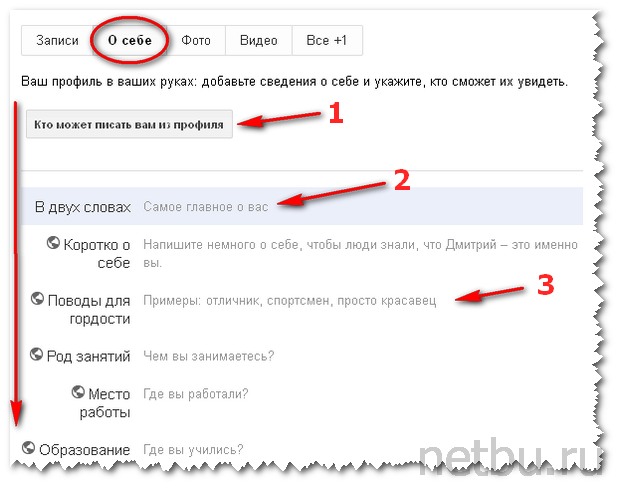
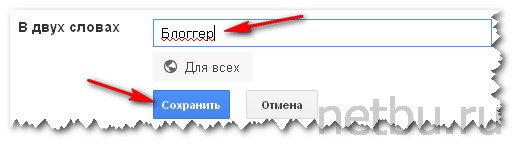
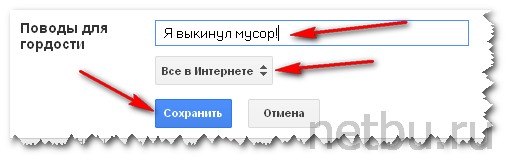

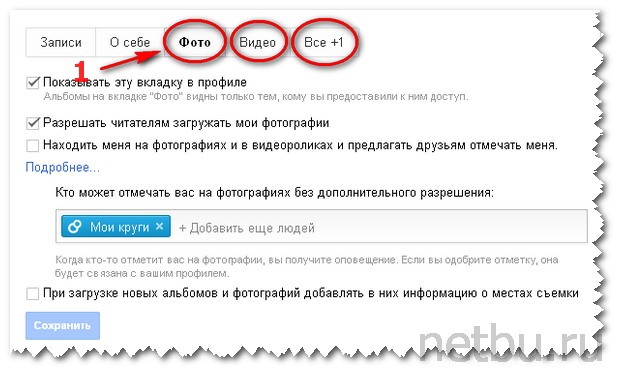
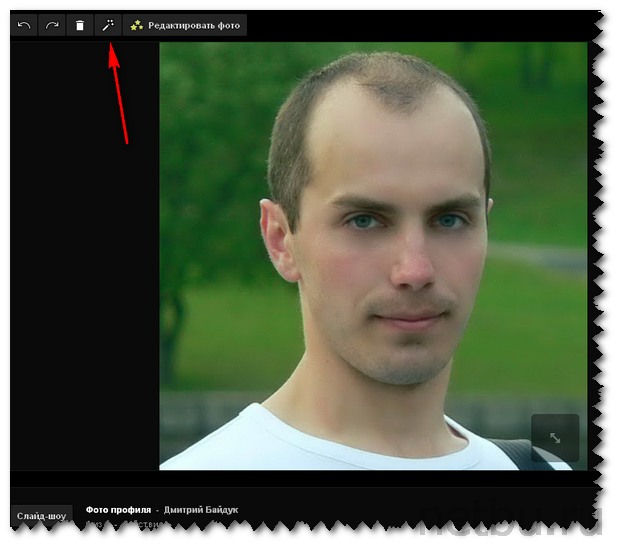
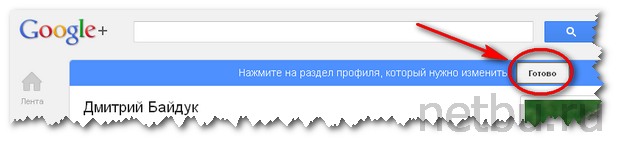



















![]:-> ]:->](https://netbu.ru/wp-content/plugins/qipsmiles/smiles/devil.gif)






























 На этом веб-ресурсе размещены материалы о том, как, не имея глубоких знаний в сфере бизнеса онлайн создать свой блог на WordPress и заработать на нем. Также узнаете о продвижение сайта в интернете и раскрутке в социальных сетях.Читайте с чего я начал
На этом веб-ресурсе размещены материалы о том, как, не имея глубоких знаний в сфере бизнеса онлайн создать свой блог на WordPress и заработать на нем. Также узнаете о продвижение сайта в интернете и раскрутке в социальных сетях.Читайте с чего я начал 
Дима,ты спаситель! Только благодаря твоей публикации я разобралась с этим чудом Спасибо!
Спасибо!
Дима, ты спаситель! Только благодаря твоей публикации я разобралась с этим чудом. Спасибо! А вот я по ходу тугой, не как не пойму, так много написано и ничего не понятно. Мне действительно нада заполнить (Аккаунт) будь он неладен, а про это ни слова. Все пишут что это очень просто и быстро. Но у меня голова на взрыв идет от трудности и не знания, как это делать! Зачем обманывать Людей. Это очень (сложно)!!!!!!